Как изменить битрейт аудио для улучшения качества и размера
Вы когда-нибудь задумывались, почему одна музыка звучит намного лучше, чем другая? Ну, это может быть как-то связано с аудио битрейт. Подумайте о битрейте аудио как о количестве деталей в музыке или звуке, который вы слушаете. Мы говорим о том, сколько информации используется для представления звуков в вашей музыке. Это важно для того, как мы воспринимаем и наслаждаемся музыкой, которую любим.
В этом посте мы поговорим о том, что такое битрейт аудио. Кроме того, будет представлено руководство по проверке и изменению битрейта аудио. Давайте рассмотрим, что означает битрейт аудио и почему он играет решающую роль в том, как мы воспринимаем музыку.

СОДЕРЖИМОЕ СТРАНИЦЫ
Часть 1. Что такое битрейт в аудио
Итак, что такое битрейт в аудио? Битрейт в аудио означает количество данных, используемых для представления звука в цифровом формате. Это своего рода мера того, сколько информации используется для описания звука, который вы слышите. Выражается в битах в секунду (бит/с) или килобитах в секунду (кбит/с).
◆ Низкий битрейт
Если у вас низкий битрейт, это означает, что вы не используете много данных для представления звука. Это может привести к потере качества звука, поскольку некоторые тонкие детали остаются неучтенными.
◆ Высокий битрейт
Высокий битрейт использует больше данных для представления звука. Это позволяет добиться большей точности и детализации, чтобы лучше слышать звук.
Более высокий битрейт означает лучшее качество звука, но и больший размер файлов. Более низкий битрейт экономит место, но может привести к ухудшению четкости звука. Знание и настройка битрейта может помочь вам найти правильный баланс для ваших видео и аудиофайлов.
Часть 2. Проверка битрейта аудио
Вы когда-нибудь задумывались о качестве звука в ваших видеофайлах? Возможно, вас беспокоит, что звук не так хорош, как мог бы быть. Возможно, вы захотите убедиться, что ваши аудиофайлы используют подходящий битрейт. У меня есть для тебя решение – Видео конвертер Vidmore, отличная программа для проверки битрейта аудио. Это мощный инструмент, который поможет вам быстро проверить и настроить битрейт аудио.
Vidmore Video Converter — это удобное программное обеспечение, которое конвертирует, редактирует и улучшает видео и аудиофайлы. Он поддерживает различные аудио и видео форматы для работы с любыми медиафайлами. Это похоже на волшебный набор инструментов для ваших мультимедийных нужд. Но сегодня мы сосредоточимся на одной из его сверхспособностей: проверке и настройке битрейта аудио. Вы можете проверить битрейт ваших аудиофайлов. Он предоставляет четкую информацию о текущем битрейте вашего аудио, чтобы вы могли оценить качество. Если ваш битрейт аудио не идеален для ваших нужд, Vidmore Video Converter позволяет его настроить. Вы можете выбрать более высокий битрейт для лучшего качества или более низкий битрейт для экономии места.
Часть 3. Как изменить битрейт аудио
Хотите улучшить звучание звука или сэкономить место за счет уменьшения размера? Вы можете изменить битрейт, например, отрегулировав качество звука. Итак, узнайте, как изменить битрейт аудио с помощью Vidmore Video Converter:
Шаг 1. Сначала вам необходимо посетить официальный сайт Vidmore Video Converter, чтобы загрузить программу. После загрузки установите программу на свой компьютер, следуя инструкциям на экране.
Шаг 2. Запустите программу на своем компьютере, чтобы начать работу. Отправляйтесь в Ящик для инструментов вкладка, просмотр или поиск Аудио компрессор. Это основной инструмент для проверки и изменения битрейта аудио.
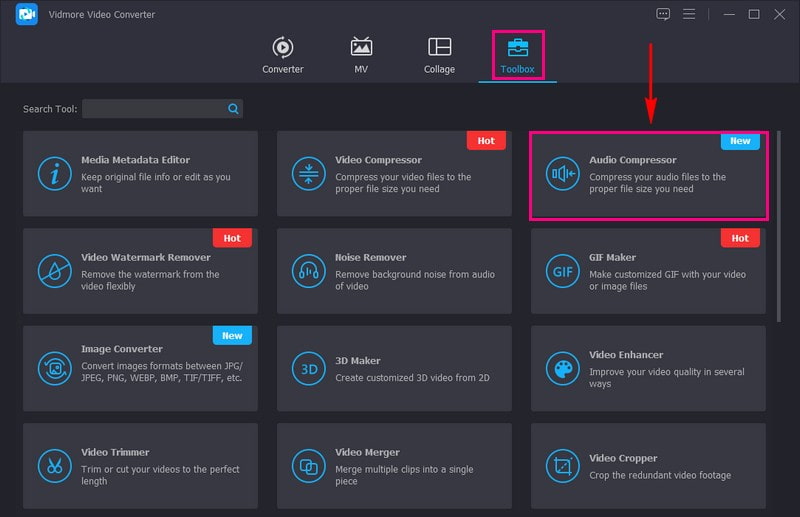
Шаг 3. Ударь (+) для автоматического открытия локального диска. Пожалуйста, посмотрите и загрузите аудиофайл, битрейт которого вы хотите изменить.
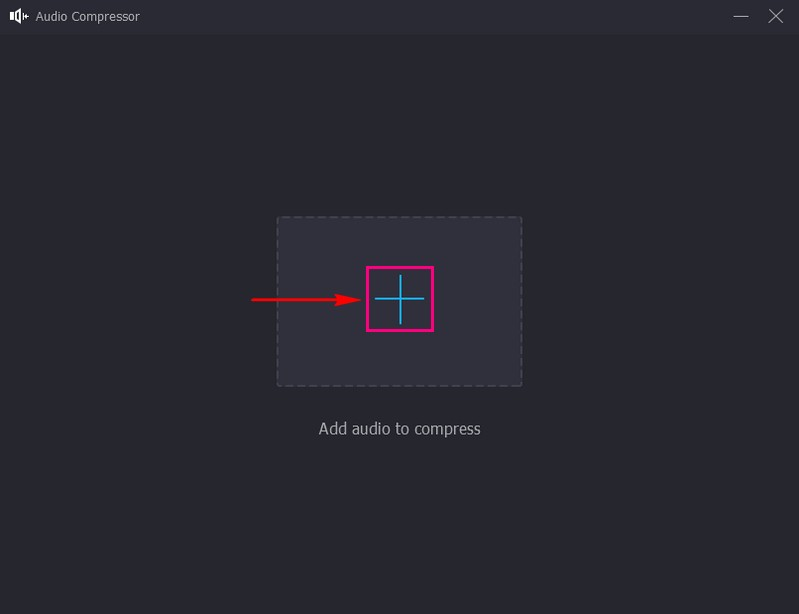
Шаг 4. Когда аудиофайл загружен, вы можете увидеть настройки звука. Здесь вы можете увидеть имя аудиофайла, размер, формат, канал, частоту дискретизации, битрейт и продолжительность.
Направляйтесь к Битрейт, а рядом с ним вы увидите его битрейт. Чтобы выполнить задачу по изменению битрейта, щелкните раскрывающееся меню. В этом меню вы увидите различные битрейты. Пожалуйста, выберите тот, который подходит или соответствует вашим требованиям.
При желании вы можете изменить настройки звука, такие как размер, формат, канал или частота дискретизации.
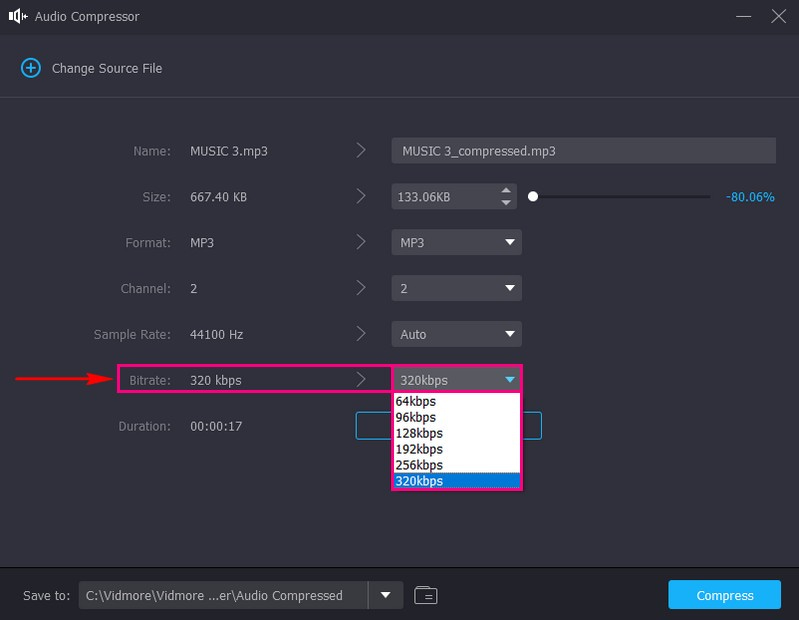
Шаг 5. После установки нажмите кнопку Компресс кнопку, чтобы сохранить измененный битрейт аудио. После этого ваш вывод будет сохранен в папке на рабочем столе. Пожалуйста, проверьте это и услышьте изменения.
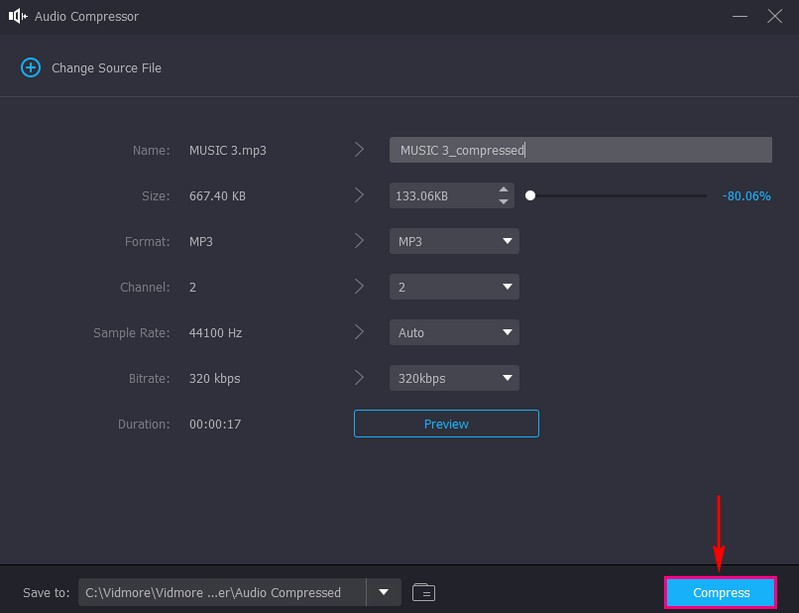
Вот и все! Вы успешно изменили битрейт аудио вашего файла с помощью Vidmore Video Converter. Теперь у вас есть аудиофайл с битрейтом, который лучше всего соответствует вашим потребностям. Хотите ли вы более высокого качества или меньшего размера.
Часть 4. Часто задаваемые вопросы о битрейте аудио
Какой должен быть битрейт аудио в OBS?
Вы можете включать в OBS различные источники звука, например звук с вашего компьютера или внешнего микрофона. Вы можете использовать настройку низкого битрейта 64 кбит/с, если вы передаете только аудио без видео. Этот параметр является базовым вариантом, который не требует много скорости интернета или памяти. Однако, если вы хотите, чтобы звук звучал хорошо, вам следует рассмотреть возможность увеличения битрейта со 192 до 320 кбит/с. Этот выбор подобен улучшению качества звука, делая его более четким и детальным для вашей аудитории.
Каков рекомендуемый битрейт аудио FFmpeg?
FFmpeg — помощник для ваших аудиофайлов. Когда он работает с вашим звуком, он старается сделать все простым и близким к оригиналу. Он использует битрейт 128 Кбит/с, что является балансом между приличным звуком и без слишком большого размера файла. Важно помнить, что FFmpeg использует эти настройки по умолчанию, чтобы упростить изменение звука.
Что лучше, MP3 128 Кбит/с или 320 Кбит/с?
MP3 со скоростью 320 Кбит/с обычно лучше, чем MP3 со скоростью 128 Кбит/с, поскольку в нем содержится больше данных. Это может сделать звучание музыки более четким и близким к оригинальной записи. Однако файлы со скоростью 320 Кбит/с больше по размеру и занимают больше места. Скорость 128 Кбит/с по-прежнему может звучать хорошо для многих целей, если вы хотите сэкономить место.
Что такое калькулятор битрейта аудио?
Это поможет вам определить, сколько цифрового пространства будет занимать ваш звук и насколько хорошо он будет звучать. Вы предоставляете ему информацию о своем аудио, например, о его продолжительности и желаемом качестве. Затем он сообщает вам, сколько бит необходимо. Убедитесь, что ваши аудиофайлы имеют правильный размер для ваших нужд.
Существует ли стандартный битрейт для аудиофайлов?
Универсального стандарта не существует, поскольку выбор битрейта зависит от вашей цели. Однако скорость 128 кбит/с часто считается достойным компромиссом для обычного прослушивания.
Вывод
Благодаря этому посту вы узнали что такое битрейт аудио. Выбор подходящего битрейта зависит от того, чего вы хотите: более высокого или более низкого битрейта. Все дело в поиске идеального баланса для ваших потребностей в звуке.
Чтобы получить лучший звук, вы можете использовать Vidmore Video Converter. Это ваш удобный инструмент для проверки и настройки битрейта аудио. Это делает процесс простым и доступным, гарантируя, что ваш звук будет звучать так, как вы хотите. Итак, попробуйте и поднимите качество звука на новый уровень!


